
Comment mettre en miroir un iPhone ou un iPad sur votre téléviseur
Publicité
Ne restez pas coincé à regarder des vidéos ou à jouer à des jeux sur un petit écran. Vous pouvez utiliser votre iPhone ou iPad avec des écrans plus grands à l'aide de méthodes de copie d'écran. Il existe plusieurs façons de regarder du contenu iOS sur un téléviseur, un projecteur ou tout écran compatible HDMI.
Déverrouillez la feuille de triche gratuite pour iPhone et iPad maintenant!
Cela vous inscrira à notre newsletter
Entrez votre email Déverrouiller Lire notre politique de confidentialitéIl existe également une différence entre la mise en miroir et la simple sortie de vidéo. Vous pouvez utiliser votre iPhone ou iPad pour regarder des vidéos ou écouter de l'audio, tout en naviguant sur les médias sociaux ou sur le Web! Voilà comment cela fonctionne.
1. Envoyez une vidéo ou reflétez votre écran avec AirPlay

AirPlay est la technologie d'affichage sans fil exclusive d'Apple. Guide d'initiation pour la mise en miroir d'AirPlay Apple sur Mac et iOS Guide d'initiation pour la mise en miroir d'Apple AirPlay sur Mac et iOS Vous vous demandez comment utiliser la mise en miroir d'AirPlay d'Apple ou avez besoin d'aide pour connecter votre Mac à un téléviseur Apple? Nous vous enseignerons les bases de l’utilisation d’AirPlay. Lisez-en plus, et vous pourrez envoyer une image sans fil à un récepteur AirPlay. Les meilleurs récepteurs AirPlay moins chers que les Apple TV Les meilleurs récepteurs AirPlay moins chers que les Apple TV L'Apple TV est génial mais cher. Voici plusieurs autres formidables récepteurs AirPlay beaucoup moins chers. Lire la suite . Pour utiliser AirPlay, vous aurez besoin d'un récepteur compatible. Le plus commun pour la vidéo est l'Apple TV (à partir de 149 $).
L'Apple TV se connecte à votre écran via HDMI, fonctionne comme un boîtier décodeur et dispose de ses propres applications et de l'App Store. Il a également d’autres fonctions intéressantes, telles que l’affichage des photos récentes de votre iPhone et la lecture de musique à partir d’iTunes ou d’Apple Music. Consultez notre guide pour configurer et utiliser votre Apple TV.
Si vous souhaitez exporter vers un Mac ou un PC Windows, vous pouvez le faire avec une application appelée AirServer (20 $). Vous pouvez également acheter un équipement audio compatible avec AirPlay pour diffuser de la musique en continu.
Mise en miroir vs sortie
Gardez à l'esprit: vous pouvez refléter votre affichage, ce qui maintient le format de l'écran de votre appareil (par exemple, 4: 3 pour un iPad). Vous pouvez aussi sortir la vidéo actuelle ou un autre média qui n'envoie que de la musique, des vidéos et certains jeux au téléviseur. Dans la plupart des cas, vous voudrez faire ce dernier.
Pour refléter l'écran de votre iPhone ou iPad sur un récepteur AirPlay:
- Accédez au Centre de contrôle sur votre appareil (voir la remarque ci-dessous).
- Appuyez sur le bouton Screen Mirroring .
- Choisissez votre récepteur AirPlay quand il apparaît.
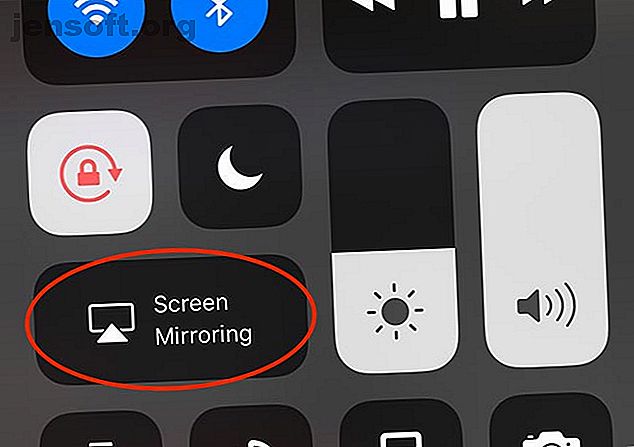
Pour sortir la vidéo en cours sans reproduire tout l'écran:
- Accédez au Centre de contrôle sur votre appareil (voir la remarque ci-dessous).
- Appui long ou 3D Appuyez sur les commandes multimédias .
- Appuyez sur le bouton AirPlay (un triangle avec quelques cercles) sur le côté droit.
- Choisissez votre récepteur AirPlay quand il apparaît.
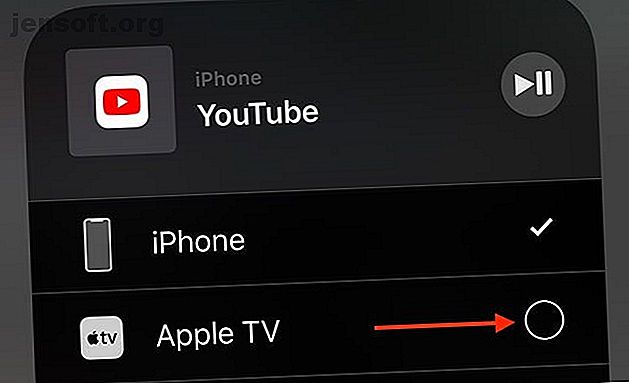
Vous ne savez pas comment accéder à Control Center?
- Avec un iPhone X ou une version ultérieure, vous devrez faire glisser votre doigt depuis le coin supérieur droit de l'écran.
- Sur un iPhone 8 ou une version antérieure, balayez du bas vers le haut.
- Les utilisateurs d'iPad doivent appuyer deux fois sur le bouton Accueil pour afficher le commutateur d'applications.
Comme AirPlay est une connexion sans fil, vous constaterez que les interférences, le Wi-Fi lent, les appareils Bluetooth plus anciens et similaires peuvent avoir un impact négatif sur les performances. Lorsque vous jouez à un jeu, vous remarquerez probablement un délai entre l'entrée et ce que vous voyez à l'écran.
Mais pour regarder des vidéos, écouter de la musique, faire des présentations, partager un diaporama de photos avec des membres de la famille ou même afficher un site Web afin que d'autres puissent voir l'écran, AirPlay est un excellent choix.
2. Utilisez un adaptateur filaire

L’utilisation d’un adaptateur câblé présente quelques inconvénients, mais le modèle actuel est meilleur qu’il ne l’était auparavant. Le problème provient du fait que le port Lightning sur l'iPhone et l'iPad n'est pas conçu pour émettre un signal vidéo. Quel que soit le raisonnement d'Apple (probablement pour permettre l'utilisation de périphériques plus petits), la fonctionnalité a été déplacée vers un adaptateur.
Le premier lot d’adaptateurs Lightning vers HDMI rencontrait des problèmes; ils ont surmonté à une résolution de 900p. Bien que les modèles actuels promettent 1080p, les critiques ne sont pas géniales. Ils évoquent des problèmes tels que les écrans noirs fréquents et les pannes matérielles soudaines. Pour le prix et les tracas de 49 €, une Apple TV ne semble pas être un si mauvais investissement.
Pour refléter l'écran de votre iPhone à l' aide d'un adaptateur Lightning vers HDMI:
- Connectez votre adaptateur au port Lightning de votre iPhone ou de votre iPad.
- Connectez votre écran ou votre projecteur via un câble HDMI.
- Basculez sur la source correcte sur votre écran pour voir votre appareil en miroir.
Vous pouvez également obtenir les adaptateurs Lightning vers VGA, qui semblent présenter les mêmes problèmes et ne prennent pas en charge HDCP.
3. Utiliser Google Chromecast
Vous pouvez utiliser la technologie de diffusion sans fil de Google pour regarder du contenu sans fil depuis votre iPhone ou votre iPad, bien que cela fonctionne un peu différemment. Chromecast est la réponse de Google à l'Apple TV. Pour 35 $ (ou 69 $ pour le Chromecast Ultra compatible 4K), il vous permet de diffuser du contenu de votre appareil mobile sur votre téléviseur.
Il n’est pas possible de reproduire tout votre écran à l’aide de Chromecast, car Apple limite la technologie à ses produits tiers. Cependant, de nombreuses applications iOS telles que YouTube, Netflix et Spotify incluent la prise en charge de Chromecast. Consultez la liste des applications prises en charge par Chromecast sur Wikipedia pour en savoir plus.
Chaque application gère l'intégration de Chromecast un peu différemment. Il n'existe donc pas de moyen unique de diffuser de la vidéo ou tout autre contenu multimédia à partir d'une application iOS. Il suffit de chercher le bouton de diffusion dans l'application que vous utilisez actuellement.
Pour en savoir plus sur Chromecast, consultez notre comparaison de Chromecast et d’Apple TV Apple TV vs Chromecast: quelle solution de streaming est la meilleure pour vous? Apple TV contre Chromecast: quelle solution de streaming vous convient le mieux? Vous savez que vous voulez une Apple TV ou un Chromecast. Mais quel est le meilleur pour vous? Nous comparons Apple TV et Chromecast pour le savoir. En savoir plus ou comment configurer le Chromecast Ultra.
Qu'est-ce que vous utilisez pour refléter votre iPhone ou iPad?
AirPlay est le meilleur moyen de mettre en miroir ou d’envoyer des fichiers multimédias sur un écran ou un périphérique audio distant, mais c’est aussi le plus coûteux. Les solutions câblées sont peu élégantes et problématiques compte tenu de la conception du standard Lightning, raison pour laquelle Apple encourage le streaming sans fil.
Si vous possédez déjà un Chromecast ou si vous avez l’impression que vous pouvez vivre sans la mise en miroir d’écran et vous contenter de la compatibilité entre applications, c’est une bonne option. Pour connaître la connectivité AirPlay aux prix de Chromecast, vérifiez les récepteurs AirPlay moins chers que l’Apple TV. Les meilleurs récepteurs AirPlay moins chers que l’Apple TV Les meilleurs récepteurs AirPlay moins chers que l’Apple TV L’Apple TV est géniale mais chère. Voici plusieurs autres formidables récepteurs AirPlay beaucoup moins chers. Lire la suite . Et nous avons montré comment utiliser le partage d'écran sur votre Mac. Comment utiliser le partage d'écran sur un Mac. Comment utiliser le partage d'écran sur un Mac. Voulez-vous en savoir plus sur le partage d'écran sur votre Mac? Nous vous montrons comment contrôler d'autres ordinateurs Mac distants, obtenir de l'aide d'amis, etc. Lisez plus, si vous en avez besoin aussi.
En savoir plus sur: Apple Airplay, Apple TV, Chromecast, HDMI, Mise en miroir, Télévision.

